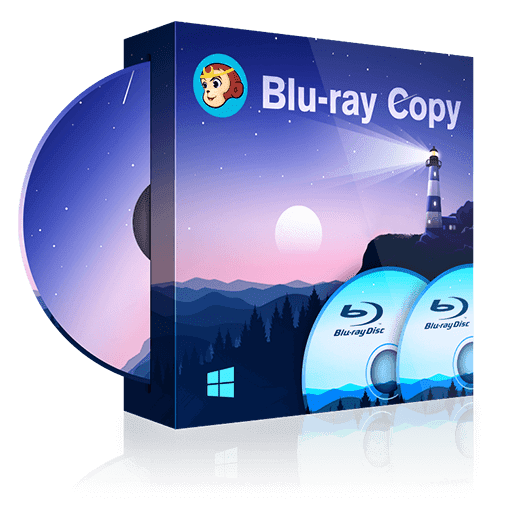DVDFabでブルーレイのコピーができないときの対処法
要約: Blu-ray コピーを自宅でするには、どのようなソフトがおすすめですか?それは、DVDFab Blu-ray コピー(DVDFab Blu-ray Copy)というBD コピーソフトです。この記事では、DVDFab Blu-ray コピーについて機能、使い方などでご紹介して、そしてDVDFab 読み込みエラーが発生して、DVDFabでブルーレイのコピーができない場合の対策を説明します。
目次
DVDFab Blu-ray コピーについて
まずは、ブルーレイコピー・BD コピーに最強のDVDFab Blu-ray コピーについて紹介します。
|
DVDFab Blu-ray コピーは、市販・レンタルのBlu-rayディスクをBlu-rayディスク、DVDディスク(ブルーレイをBD-5やBD-9に変換する)、指定フォルダ、またはISOファイルに出力してBlu-rayのバックアップを実現できるブルーレイコピー・ブルーレイ書き込みソフトウェアです。DVDFabの大人気のBlu-rayコピーソフトです。 |
|
DVDFab Blu-rayコピーの必要な動作環境
- Windows 10/8.1/8/7
- Core 2 Quad 以上
- メモリ 2 GB RAM
- HDD空き容量 100GB 以上
- NVidia GeForce GTX 260 以上
- Blu-rayドライブ
- インターネット接続環境(アクティベーション / プログラムアップデート等に必須)
DVDFab Blu-ray コピー単品より、「Blu-ray コピー + Blu-ray リッピング」(無期限版)セット製品を購入したほうが得になります。期間限定セール中、3割引17500円でこのセット製品を手に入れます。
次のボタンをクリックして3割引17500円で「Blu-ray コピー + Blu-ray リッピング」(無期限版)セット製品を購入できます👇
※ご購入の時、3PC-ライセンスと拡張ダウンロードサービスが自動的にショッピングカートに入れたため、不要な場合はそれを外してください。
Blu-rayをBD-5やBD-9に変換するというのは、Blu-rayムービーをDVD片面二層/一層に保存することです。
現在、データ記録面が片面1層のブルーレイディスクの容量は25GBで、BD-25と呼ばれて、データ記録面が片面2層のブルーレイディスクの容量は50GBで、BD-50と呼ばれています。販売されているBD-RはほとんどBD-25とBD-50です。BD-5とBD-9はありません。
では、ここで言っているBD-5とBD-9は何でしょうか。実際に、BD-9はDVD±R DL(8.5GB)で、BD-5はDVD±R(4.7GB)です。つまりDVD-5とDVD-9のディスクです。だたし、BD-25とBD-50をDVD-5とDVD-9のディスクに圧縮して書き込んだら、DVD-5とDVD-9の中身にはブルーレイ映像です。
このブルーレイ映像を記録したのはDVDディスクでも、再生機器はBlu-rayプレーヤーのみです。DVDプレーヤーでは再生できません。
これは、Blu-rayをDVDに変換することとは違います。
更に、DVDFab Blu-ray コピーは市販やレンタルのブルーレイのコピーを不可にする様々なコピーガードをコピーの同時に解除することができます。そのBD コピーも問題なくBlu-rayプレイヤーで再生できます。
DVDFab Blu-rayコピーのコピーモードについて
DVDFab Blu-ray コピーのコピーモードの各解析は以下となります。
◉ DVDFab Blu-ray コピー「 フルディスク 」
「 フルディスク 」は DVDFab Blu-ray コピー の最も一般的な処理モードで、 Blu-ray ディスクの内容を全てコピーして、ISOイメージファイルや Blu-ray フォルダとして出力します。
「 クローン 」がディスクの内容を一切変更せずコピーするのに比べ、「 フルディスク 」は ブルーレイ 50GB 25GB 圧縮( トランスコード )をしたり、メニューの操作、ボリュームラベルの変更が行えます。
「 出力 」では圧縮設定が可能で「BD25」に設定すると、25GBを超えたコンテンツは Blu-ray -Rに収まるサイズに圧縮されます。
通常、圧縮はビデオビットレートを下げるため画質が犠牲になりますが、コンテンツに含める音声を絞り込むことで空き容量を増やし、画質の劣化を最小限に留めるのが「 優れたビデオ品質を出力するためにターゲットオーディオのみ選択 」の項目です。
5.1chの音声があれば2chの音声は基本的に不要で、音声よりも画質を重視するなら可逆圧縮のTrue HDなど「HDオーディオ」を外せば更に空き容量が増加します。
◉ DVDFab Blu-ray コピー「クローンモード」
「 フルディスク 」が Blu-ray ディスクに収録されている全ての内容をコピーし、ボリュームラベルや圧縮設定が可能なのに対し、ソースと全く同じものを生成するのが「 クローン 」モードです。
つまり、 DVDFab Blu-ray コピー の「クローン」コピーモードは名のごとく、ディスクのコンテンツを元画質維持して一切変更しないまま複製することです。
◉ DVDFab Blu-ray コピーの「メインムービーモード」
ディスクに収録されているメニューや特典映像、宣伝などを除外し、本編のみをコピーするのが「 メインムービー 」モードです。
初期状態でディスクに収録されている「 本編 」が選択されていますが、 Blu-ray ディスクは多言語が収録されている事が多くて、デフォルトで指定されているコンテンツに「 日本語」が含まれていないこともありますので、本編コンテンツの再生時間を参考に日本語字幕が含まれているタイトルにチェックを入れます。
◉ DVDFab Blu-ray コピーの「分割」モード
「 分割 」は片面2層( DVD 9)の DVD ディスクに収録されているデータを、片面1層( DVD 5)の DVD ディスク2枚に分けて出力する機能で、 Blu-ray ディスクはサポートされていません。
◉ DVDFab Blu-ray コピーの「結合」モード
複数のディスクを1つディスクにまとめるのが「 結合 」モードです。
片面2層の Blu-ray -R DL(BD50)に収まる50GBが上限で、指定した出力メディアを上回るサイズの結合を行うと圧縮されてしまいます。
DVDFab Blu-ray コピーの使い方について、詳しくは「ブルーレイ コピー」をご参考にしてください。
DVDFab ブルーレイ DVD 変換もある
先に述べたように、DVDFab Blu-ray コピーがBlu-RayをDVD-5とDVD-9のディスクに圧縮してコピーすることができますが、Blu-rayをDVDに変換したわけではありません。Blu-rayをDVDに変換できるのはこちらのDVDFab ブルーレイ DVD 変換というソフトです。
DVDFab ブルーレイDVD 変換は、世界初のWindowsベースのブルーレイ DVD 変換ソフトウェアとして、ブルーレイにかかっているコピーガードを解除して、ブルーレイをDVDディスクに直接に変換することが可能で、出力のDVDディスクはDVDプレイヤーやDVD再生メディアプレイヤーで再生することができます。
DVDFabオールインワンではすべての機能が統合される
DVDFab Blu-ray コピーも、DVDFab ブルーレイDVD 変換もDVD/Blu-ray/4K UHD BDのリッピング統合ソフトDVDFab オールインワンに含まれているソフトです。単独の機能を利用することも、25ーINー1というたくさんの機能を連携して利用することもできます。
DVDFab Blu-ray コピーでブルーレイコピーができない場合の対策
(1)DVDFab ブルーレイ コピーできない:DVDFab 読み込みエラー
DVDFab 読み込みエラーが発生すれば、まず、ディスクとドライブトレーを清潔してください。ディスクに傷があるかどうかを確認してください。そして、ドライブにディスクを入れてもう一度読み込みを試してください。
「共通設定/ドライブ/読み込み」画面で、「全ての読込エラーを無視する」にチェックを入れて改めて試してください。
(2)DVDFab ブルーレイ コピーできない:ブルーレイの書き込みが失敗する場合
DVDFabでブルーレイ コピーできない場合、どうすればいいですか?
まず、最新版を起動して次の設定をしてください。DVDFabのメイン画面の上にある▼のアイコンをクリックして、表示されたメニューから「共通設定」をクリックしてください。
「共通設定/一般/A/Vコーデック」で、全て「ソフトウェア」を選択してください。「Lightning-Recodingを有効にする」のチェックをはずしてください。『「エンコード」、「デコード」に対し、GPUコーデックを全て無効にします』オプションをチェック入れてください。
「共通設定/ドライブ/Blu-rayライティング」画面で、「ライティング速度」というオプションで書き込み速度を1xまたは2xに調整してください。
「共通設定/ドライブ/Blu-rayライティング」画面で、「ライティングエンジン」というオプションから「DVDFabライティングエンジン」を選択してください。
設定が完了した後、今使っているドライブをきれいにしてみてください。そして、今使っているドライブは十分な電源を提供できるかどうかを確認してください。
DVDFab Blu-rayコピーの「フルディスク」モードでソースディスクをフォルダまたはISOファイルにリッピングしてHDDに保存してみてください。パソコンにおけるBDプレーヤーソフト(例えばPowerDVD)でリッピングしたファイルを再生してみてください。
問題ない再生できる場合、DVDFab Blu-rayコピーの「クーロン/ライティング」モードでリッピングしたファイルをブランクディスクに書き込んでください。
DVDコピーの時に問題があったら、「DVDFab コピー出来ない」記事をご覧ください。
また、「DVDFab プロセスが失敗しました」の詳細情報も書いてあるので、タイトルをクリックしてご自由に読みなさい。
関連記事
【2022】DVDFab 12 DVD & Blu-ray&UHD リッピングレビュー
【DVDFab 12】DVD&Blu-ray&UHD作成機能レビュー